Bitwarden: kā atspējot vietņu ikonas

Ja uzskatāt, ka vietņu ikonas pakalpojumā Bitwarden nav vajadzīgas, šeit ir norādīts, kā tās atspējot.
Ir daži informācijas fragmenti, kurus, iespējams, vēlēsities droši saglabāt savā paroļu pārvaldniekā. Ne viss atbilst dotajām kategorijām. Piemēram, programmatūras licences atslēgas īsti neiederas pieteikšanās, kartes vai identitātes ierakstā. Lai palīdzētu šādās situācijās, Bitwarden ļauj saglabāt “Secure note” ierakstus. Šīm drošajām piezīmēm ir tikai nosaukums, mape un piezīmju sadaļa. Tie galvenokārt ir paredzēti nestrukturētiem datiem, lai gan varat pievienot pielāgotus laukus, ja vēlaties saglabāt lietas nedaudz kārtīgāku.
Lai varētu pievienot ierakstu savai Bitwarden glabātuvei, noklikšķiniet uz Bitwarden ikonas, lai atvērtu paplašinājuma rūti, pēc tam noklikšķiniet uz ikonas "Pievienot" augšējā labajā stūrī.
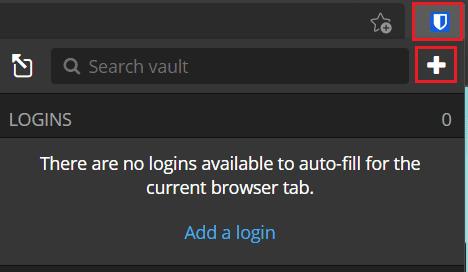
Atveriet paplašinājuma rūti un noklikšķiniet uz "Pievienot".
Ekrāna “Pievienot preci” nolaižamajā lodziņā “Veids” atlasiet “Droša piezīme”, lai skatītu kartes informācijas veidlapu.
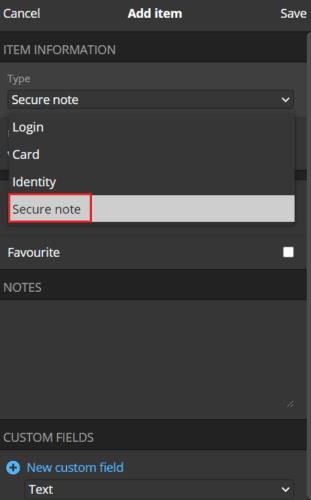
Nolaižamajā lodziņā “Veids” atlasiet “Droša piezīme”, lai redzētu automašīnas informācijas veidlapu.
Bitwarden tīmekļa vietnes noklusējuma cilnē “Mana glabātuve” augšējā labajā stūrī noklikšķiniet uz “Pievienot vienumu”, pēc tam sadaļā “Kāda veida vienums tas ir?” atlasiet “Droša piezīme” nolaižamajā lodziņā.
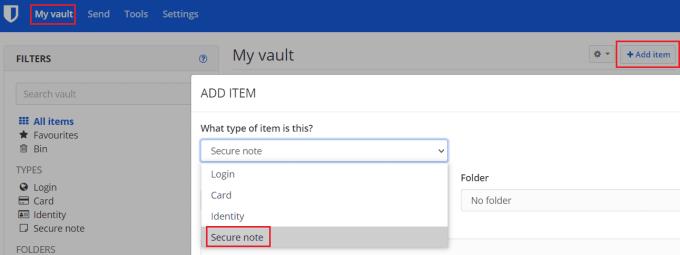
Noklikšķiniet uz "Pievienot vienumu" cilnē "Mana glabātuve" un pēc tam atlasiet "Droša piezīme" sadaļā "Kāda veida vienums tas ir?" nolaižamajā lodziņā.
Izmantojot jebkuru platformu, tagad varat piešķirt savai drošai piezīmei identificējošu nosaukumu, sakārtot to mapes struktūrā un pievienot pielāgotus laukus.
Padoms . Ja vienā drošā piezīmē glabājat vairākus informācijas bitus, pielāgotu lauku izmantošana var atvieglot datu automātisku aizpildīšanu, ja kādreiz vēlaties. Piemēram, ja piezīmju laukā saglabājat programmatūras licences atslēgu un tās derīguma termiņa beigu datumu, iespējams, radīsies problēmas ar automātisko aizpildīšanu. Tomēr, ja derīguma termiņu saglabājat pielāgotā laukā, šo informāciju varat glabāt atsevišķi. Automātiski tiks aizpildīta tikai faktiskā licences atslēga.
Kad esat ievadījis visu informāciju, ko vēlaties saglabāt, noklikšķiniet uz "Saglabāt". Pārlūkprogrammas paplašinājumā tas atrodas paplašinājuma rūts augšējā labajā stūrī, savukārt vietnē tas atrodas uznirstošā loga apakšējā kreisajā stūrī.
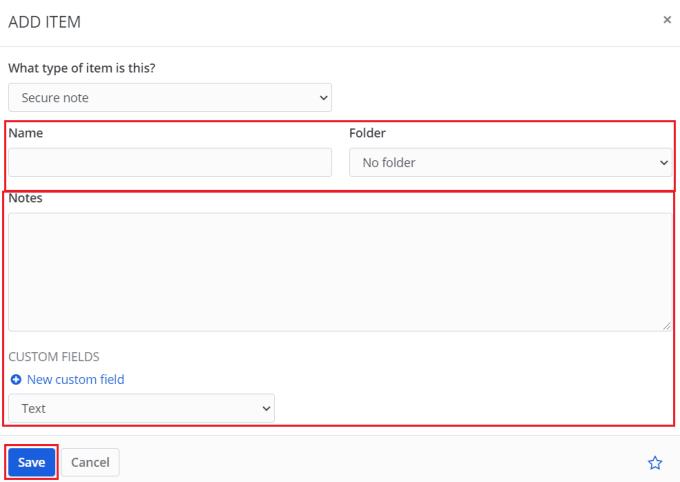
Ievadiet drošajā piezīmē datus, kurus vēlaties iekļaut, un pēc tam noklikšķiniet uz “Saglabāt”.
Bitwarden funkcija “Droša piezīme” ir noderīga, lai uzglabātu datus, kas īsti neatbilst nevienā citā kategorijā. Veicot šajā rokasgrāmatā norādītās darbības, jūs saglabāsiet drošas piezīmes savā Bitwarden krātuvē.
Ja uzskatāt, ka vietņu ikonas pakalpojumā Bitwarden nav vajadzīgas, šeit ir norādīts, kā tās atspējot.
Vai jūsu profila ikona ir jāmaina? Skatiet, kā gravatars var palīdzēt un kā to iespējot.
Saglabājiet kārtību, izdzēšot nevajadzīgās mapes pakalpojumā Bitwarden. Lūk, kā.
Saglabājiet savas paroles drošībā, zinot, kā bloķēt Bitwarden paplašinājumu. Lūk, kā.
Ja jums nepieciešama papildu informācija par ierakstu, šeit ir norādīts, kā varat skatīt visu informāciju par Bitarden.
Uzziniet, cik vienkārši ir mainīt sava Bitwarden konta e-pasta adresi. Tālāk ir norādītas darbības, kas jāievēro.
Ja Bitwarden neprasa jums saglabāt jaunas paroles, pārliecinieties, ka lietotne var jums nosūtīt paziņojumus, kad tā konstatē, ka esat mainījis paroli.
Ja jūsu pārlūkprogramma nevar izveidot savienojumu ar jūsu darbvirsmas lietotni 1Password, atjauniniet datoru, aizveriet 1Password un restartējiet ierīci.
Ja 1Password neizdodas pārbaudīt Chromes koda parakstu, iztīriet pārlūkprogrammas kešatmiņu un atspējojiet visus pārlūkprogrammas paplašinājumus, izņemot 1Password.
Nodrošiniet sava Windows 10 datora drošību, regulāri mainot paroli. Lūk, kā jūs varat to mainīt.
Vai nevēlaties saglabāt savus pierakstīšanās akreditācijas datus konkrētai vietnei? Lūk, kā izslēgt domēnu, izmantojot Bitwarden.
Ja nevarat gaidīt, kamēr Bitwarden sinhronizēs jūsu paroles, rīkojieties šādi, kā to izdarīt manuāli.
Bitwarden var nedarboties visās lietotnēs. Lūk, kā kopēt paroli un lietotājvārdu šīm nesaderīgajām lietotnēm.
Vai jums ir jāatver URL, kas saistīts ar ierakstu Bitwarden? Tad šī rokasgrāmata ir paredzēta jums.
Vēlos konfigurēt vietrāžu URL saskaņošanu pakalpojumā Botwarden. Šī rokasgrāmata var jums to palīdzēt.
Ja 1Password nevar sasniegt serveri, pielāgojiet pārlūkprogrammas iestatījumus, lai atļautu visus sīkfailus, un atjauniniet pārlūkprogrammas versiju.
Skatiet, kā Bitwarden varat pievienot pielāgotus līdzvērtīgus domēnus, lai atvieglotu pieteikšanos.
Vai neesat pārliecināts, kā atbloķēt Bitwarden paplašinājumu? Lūk, kā to izdarīt, izmantojot tapu vai biometriskos datus.
Ja 1Password nevar izveidot savienojumu ar 1Password mini, restartējiet datoru un instalējiet jaunāko lietotnes 1Password versiju.
Ja Bitwardens automātiskās aizpildīšanas funkcija nedarbojas, pārliecinieties, vai šī funkcija ir iespējota un jūsu ierīcē darbojas jaunākā lietotnes versija.
Atslēdziet grupas īsziņas Android 11, lai kontrolētu paziņojumus ziņu lietotnē, WhatsApp un Telegram.
Atverot sākumlapa jebkurā pārlūkā, vēlaties redzēt savas iecienītās lietas. Kad sākat lietot citu pārlūku, vēlaties to iestatīt pēc savas gaumes. Iestatiet pielāgotu sākumlapu Firefox Android ar šiem detalizētajiem soļiem un uzziniet, cik ātri un viegli tas var tikt izdarīts.
Tālruņu pasaulē, kur tehnoloģijas nepārtraukti attīstās, Samsung Galaxy Z Fold 5 izceļas ar savu unikālo salokāmo dizainu. Taču, cik futuristisks tas būtu, tas joprojām balstās uz pamata funkcijām, ko mēs visi ikdienā izmantojam, piemēram, ierīces ieslēgšanu un izslēgšanu.
Mēs esam pavadījuši nedaudz laika ar Galaxy Tab S9 Ultra, un tas ir ideāls planšetdators, ko apvienot ar jūsu Windows PC vai Galaxy S23.
Izmantojiet jautrus filtrus jūsu Zoom sanāksmēs. Pievienojiet halo vai izskatieties pēc vienradža Zoom sanāksmē ar šiem smieklīgajiem filtriem.
Vēlaties izveidot drošu OTT pieredzi bērniem mājās? Izlasiet šo ceļvedi, lai uzzinātu par Amazon Prime Video profiliem bērniem.
Lai izveidotu atkārtotus pasākumus Facebook, dodieties uz savu lapu un noklikšķiniet uz Pasākumiem. Pēc tam pievienojiet jaunu pasākumu un noklikšķiniet uz Atkārtota pasākuma pogas.
Kā konfigurēt reklāmu bloķētāja iestatījumus Brave pārlūkā Android, sekojot šiem soļiem, kurus var izpildīt mazāk nekā minūtē. Aizsargājiet sevi no uzmācīgām reklāmām, izmantojot šos reklāmu bloķētāja iestatījumus Brave pārlūkā Android.
Jūs varat atrast vairākus paplašinājumus Gmail, lai padarītu savu e-pasta pārvaldību produktīvāku. Šeit ir labākie Gmail Chrome paplašinājumi.
Ja neesi pārliecināts, kas ir ietekme, sasniegšana un iesaistīšanās Facebook, turpini lasīt, lai uzzinātu. Apskati šo vieglo skaidrojumu.



























